 ちゃろぼ
ちゃろぼ「Noteshelf」のバックアップ方法の1つに「Googleドライブ」があります。この記事では、Noteshelfで作ったノートをGoogleドライブへバックアップする方法を紹介します。
注意
GoogleドライブへのバックアップにはGoogleアカウントが必要です。
目次
NoteshelfからGoogleドライブに同期する手順



図解入りで1つずつ手順をご覧いただけますので、このままスクロールしながら操作ください。
STEP
「自動ノートバックアップ」を「ON」にする



アプリ左上の「歯車アイコン」→「クラウドとバックアップ」をタップし、「自動ノートブックバックアップ」を「ON」にします。
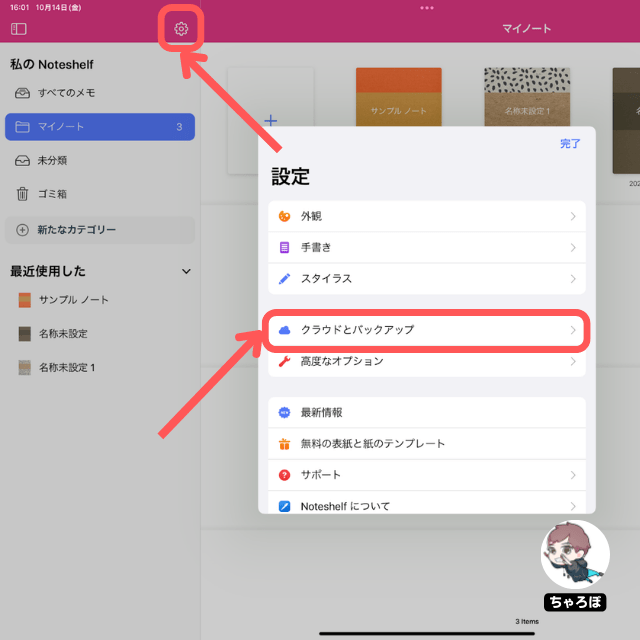
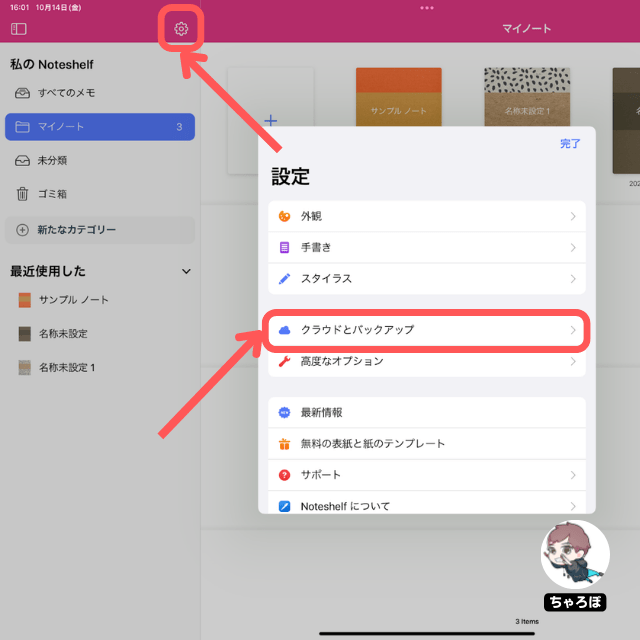
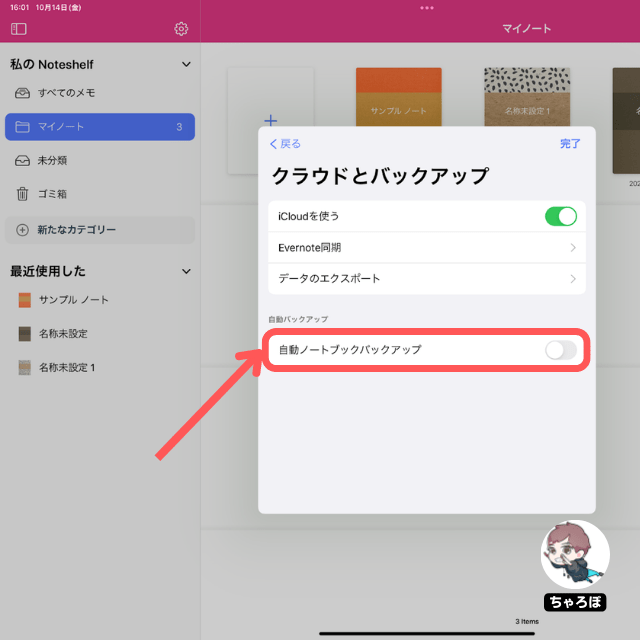
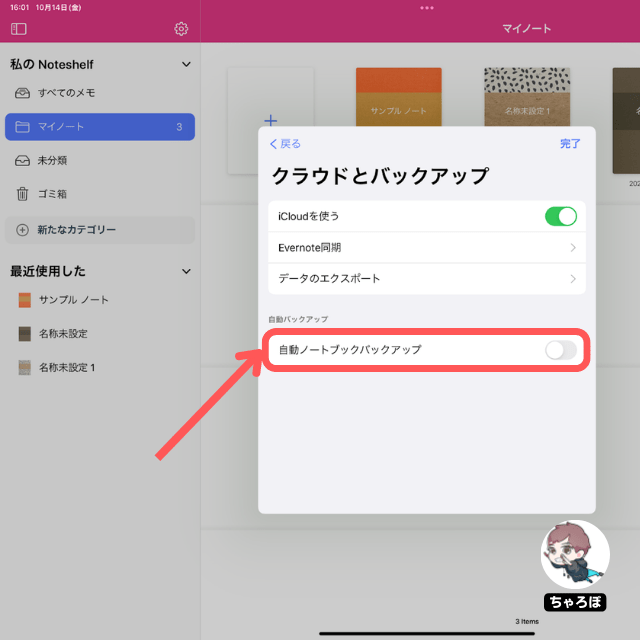
STEP
「Googleドライブ」を選択し、アカウントと連携する



アカウントログインの際に「Noteshelfがサインインのためにgoogle.comを使用しようとしています」のメッセージが出るので、「続ける」をタップしてください。


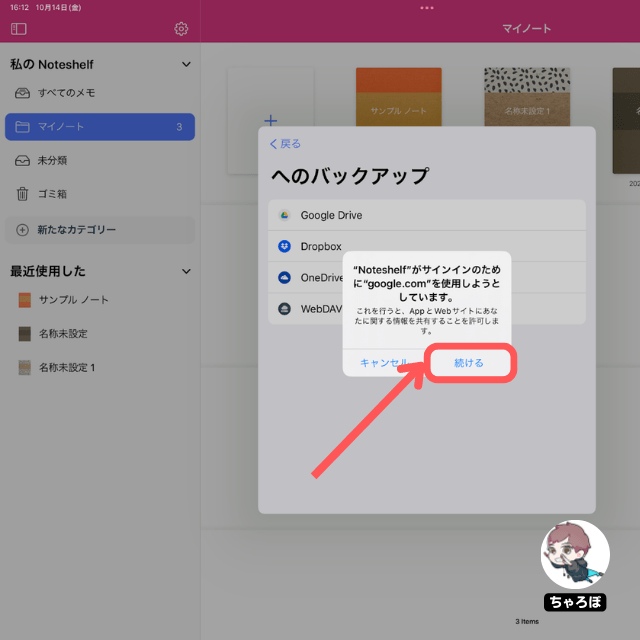
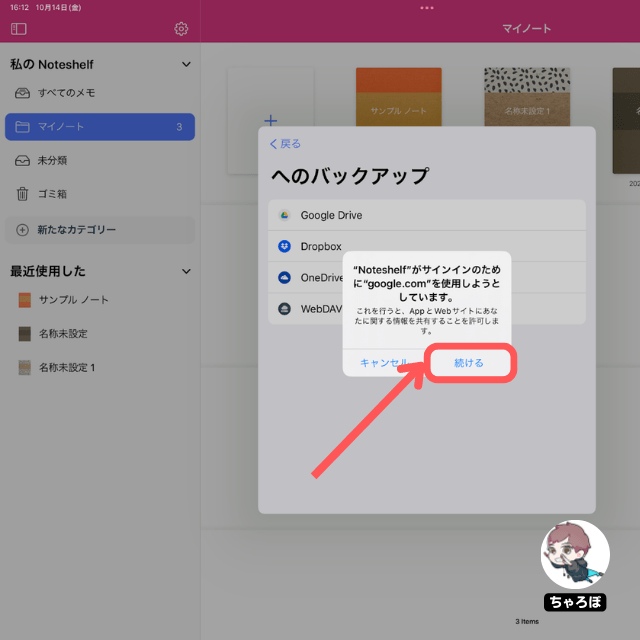
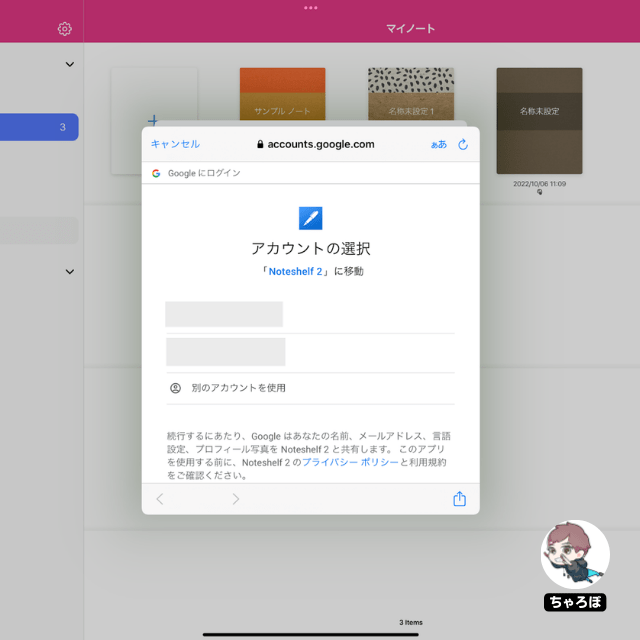
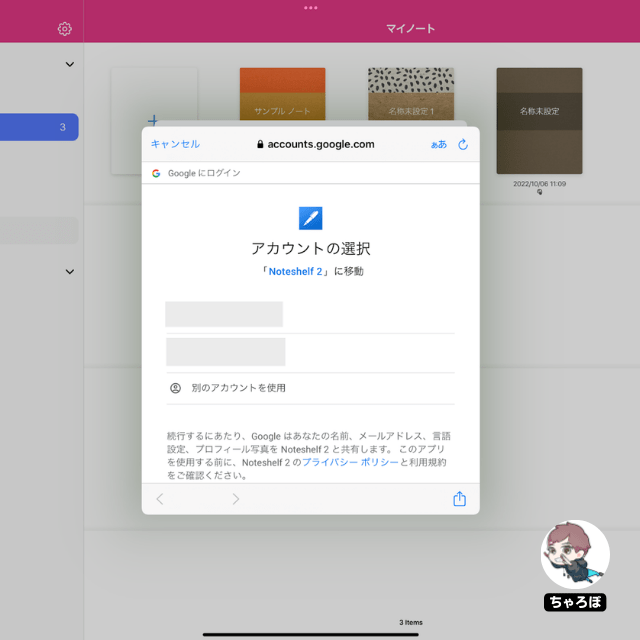



アカウントを選んだときに「NoteshelfがGoogleアカウントへのアクセスをリクエストしています」のメッセージが出たら、「許可」をタップします。
以上が、Googleドライブへの自動同期の手順です。
Googleドライブ以外にもバックアップ方法がある



Noteshelfのバックアップ方法には、「Dropbox」「OneDrive」「WebDAV」などもあります。
あわせて読みたい




Noteshelfのバックアップ方法:OneDrive編
「Noteshelf」で作ったノートのバックアップ方法の1つに「OneDrive」があります。この記事ではOneDriveへのバックアップ方法を紹介します。 注意 OneDriveへのバックア…







